您的位置:首页 > Google Chrome下载安装失败提示版本冲突怎么办
Google Chrome下载安装失败提示版本冲突怎么办
文章来源:Chrome浏览器官网
时间:2025-08-08
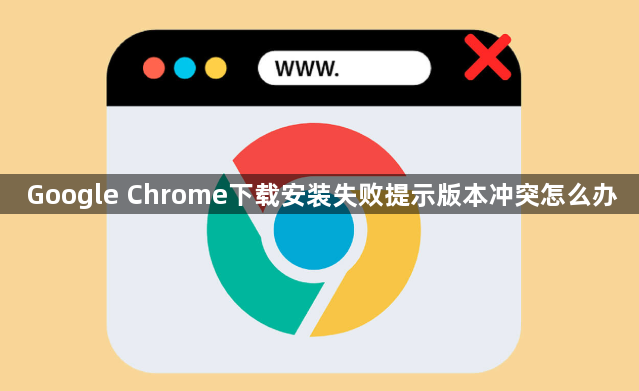
彻底卸载旧版残留组件。通过控制面板的程序功能模块找到所有与Chrome相关的条目,逐一卸载并选择删除配置文件选项。手动定位到安装目录全选删除剩余文件夹和缓存文件。
清理注册表项消除干扰信息。按Win+R键输入regedit打开编辑器,搜索Google Chrome相关注册项进行逐条删除。特别注意删除HKEY_LOCAL_MACHINE和HKEY_CURRENT_USER下的关联键值。
重启设备刷新系统状态。完成卸载后重新启动计算机,确保所有进程和服务完全终止。再次启动时系统会以干净环境加载必要驱动模块。
重新下载匹配系统的安装包。访问官网选择对应操作系统的最新稳定版进行下载,注意区分32位和64位系统架构差异。避免从第三方渠道获取可能被篡改的安装程序。
以管理员权限执行安装流程。右键点击下载完成的安装程序选择“以管理员身份运行”,跟随向导逐步完成设置。安装过程中勾选必要的组件选项如默认浏览器设定等。
关闭安全软件临时禁用防护。部分杀毒软件会误报Chrome安装行为为威胁操作,可暂时退出实时监控功能或添加信任排除项后再试。国产安全软件尤其需要注意此类设置调整。
验证数字签名确保文件完整。右键点击安装程序选择属性面板,切换到数字签名选项卡查验签名有效性。有效签名必须显示颁发机构为“Google Inc.”且状态标注为已验证。
测试多账户登录排除冲突可能。尝试切换不同Windows用户账户进行安装测试,观察是否仍然出现版本冲突提示。这有助于判断是否是用户配置文件损坏导致的问题。
检查系统更新补丁完善环境。进入设置中的更新和安全选项,点击检查更新安装所有可用系统补丁。过时的系统组件可能影响新版浏览器的正常部署流程。
通过上述步骤逐步排查处理,用户能够解决Google Chrome下载安装失败提示版本冲突的问题。每次修改设置后建议立即测试验证,确保新的配置能够按预期工作。若遇到复杂情况可考虑联系技术支持人员协助处理。
